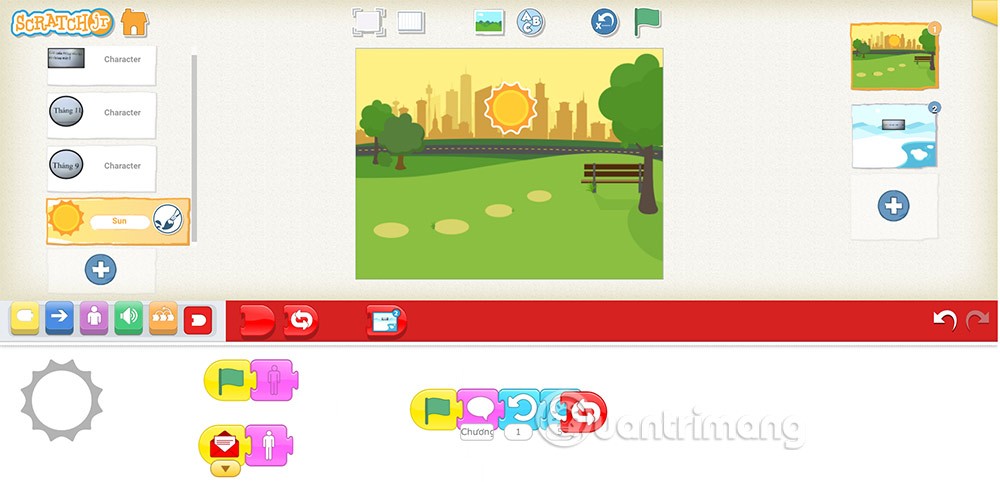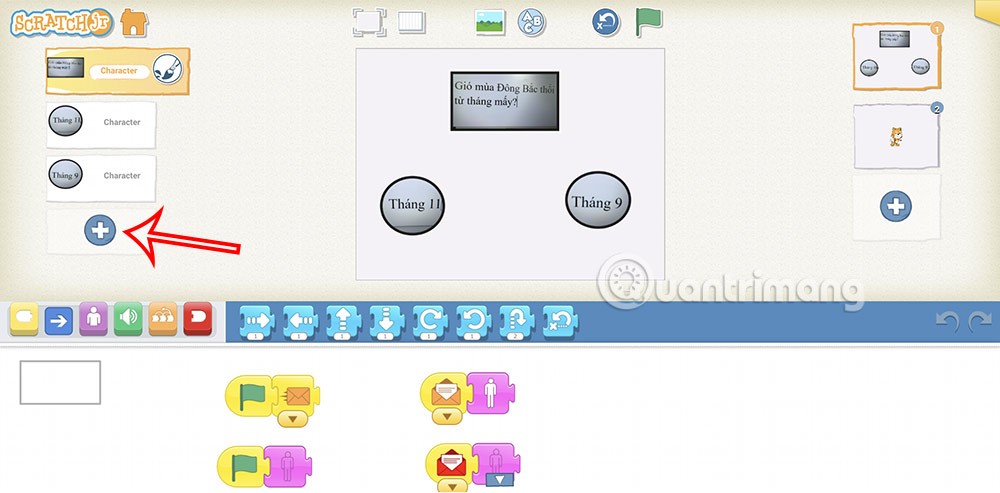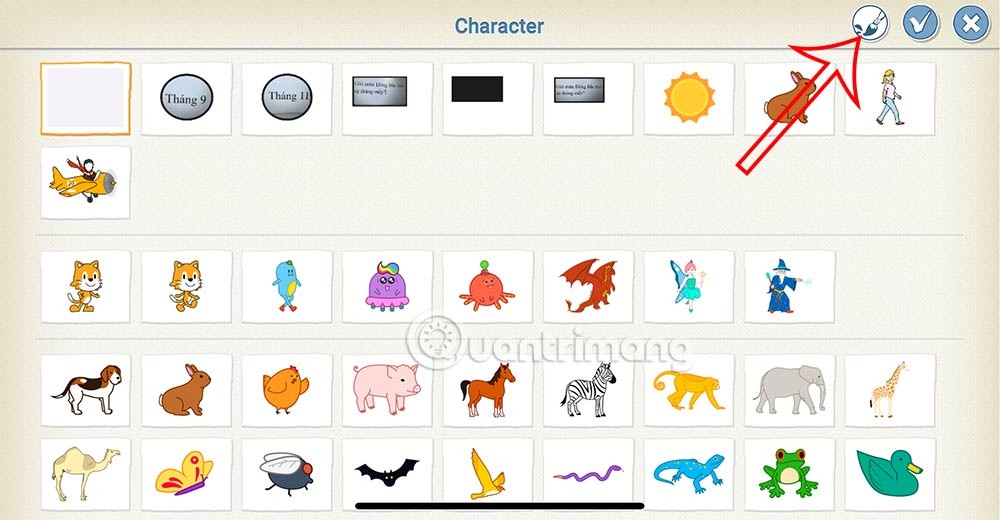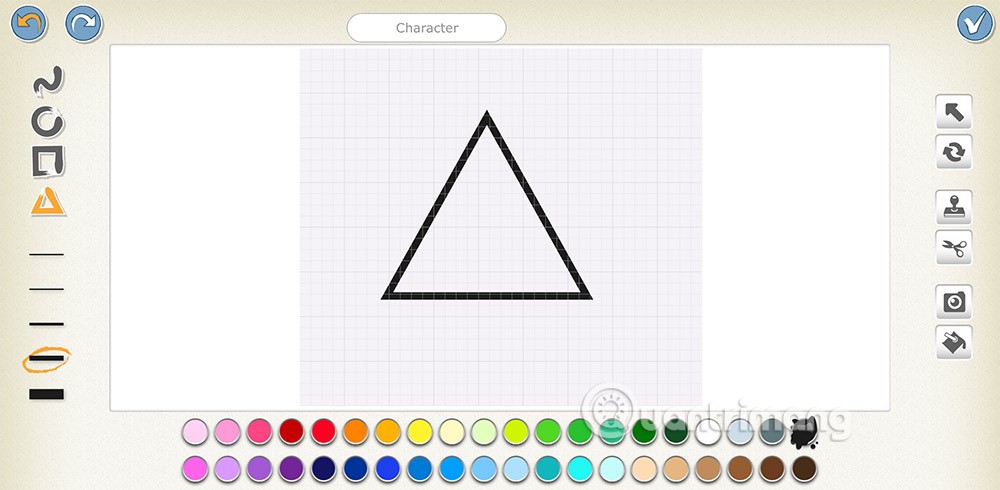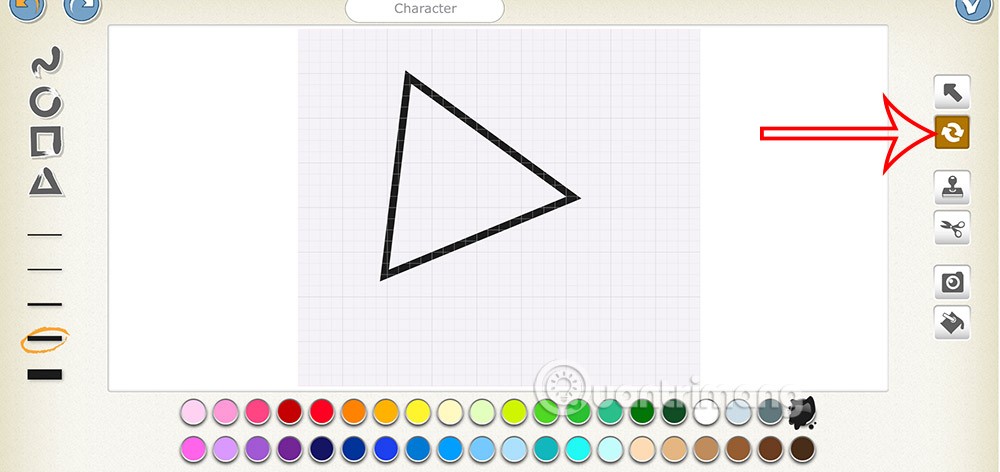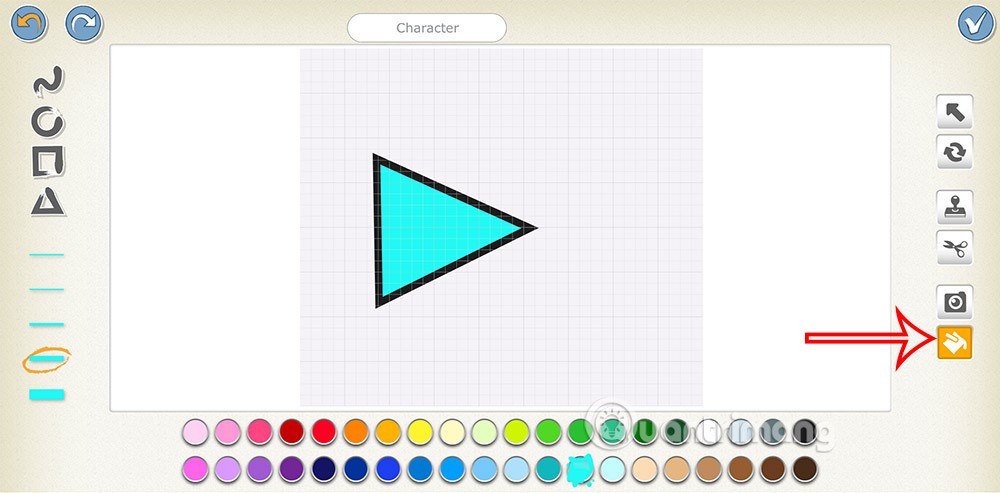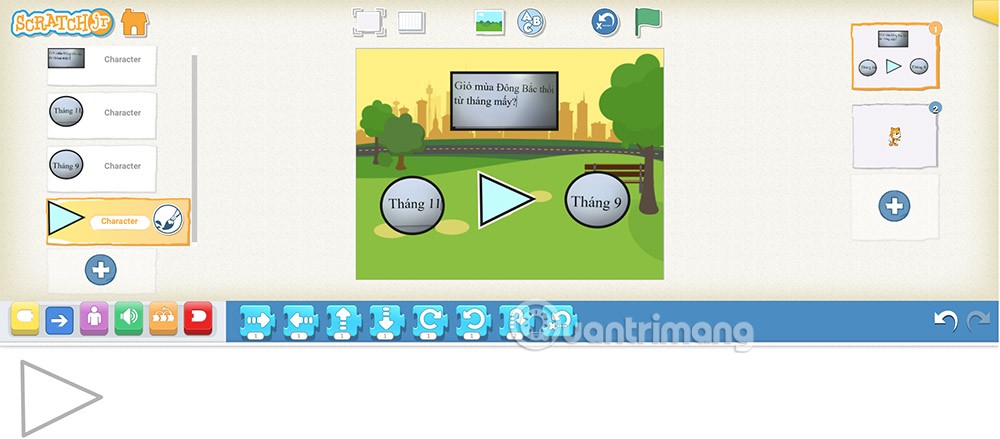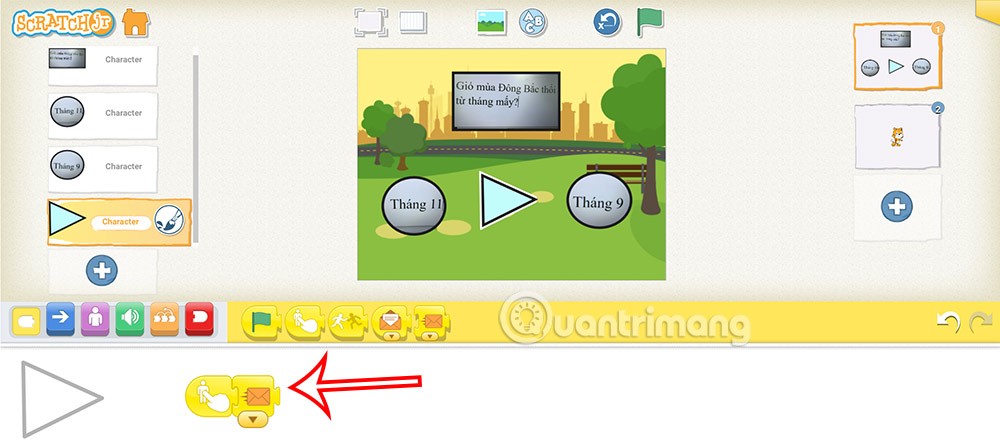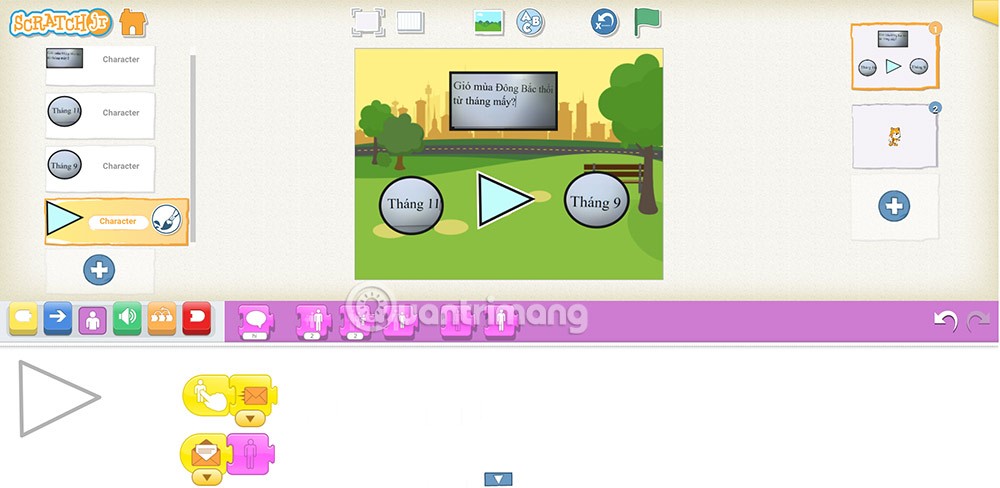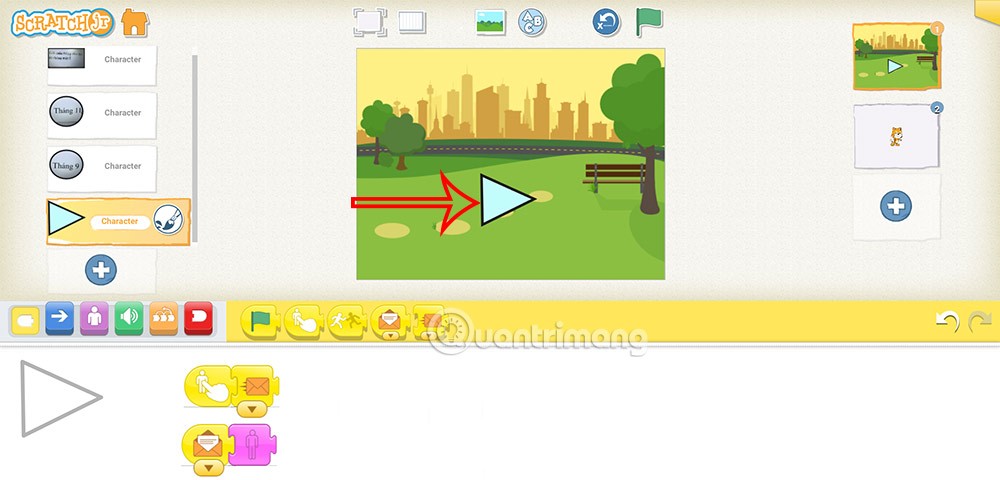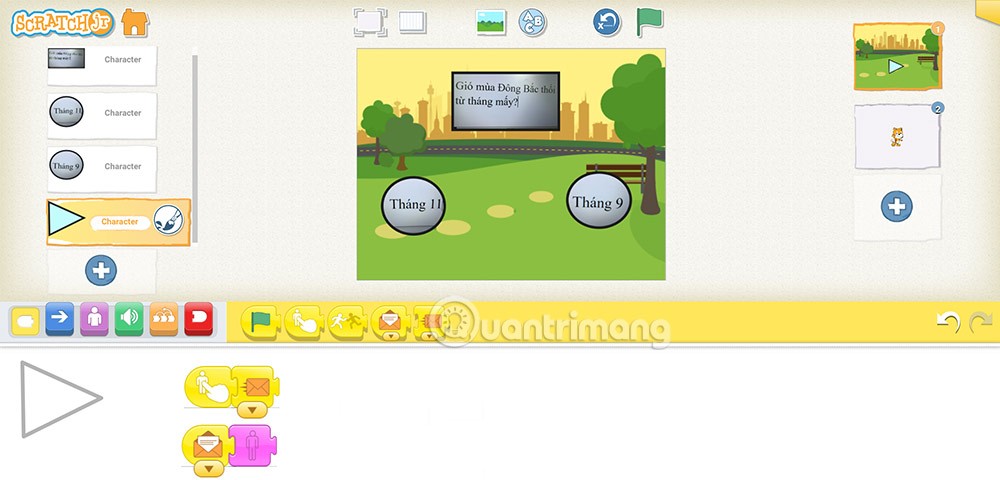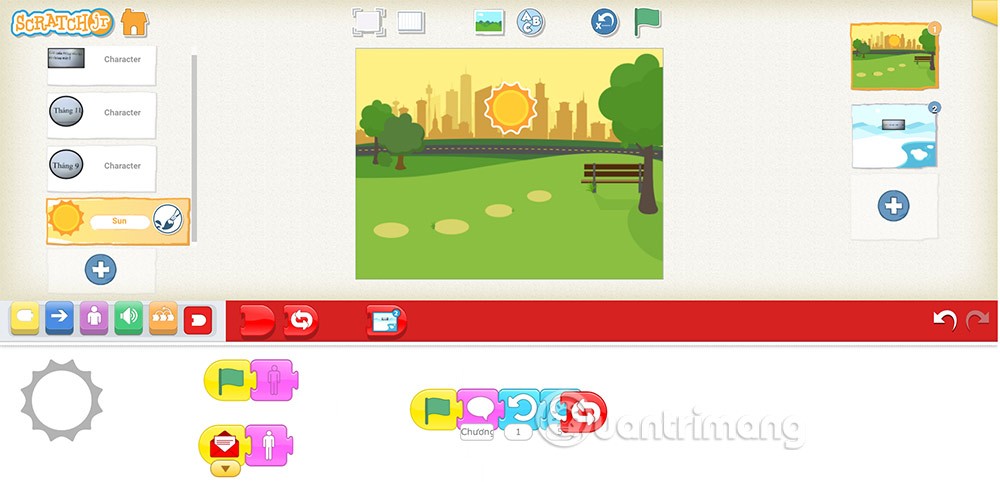Om meerkeuzevragen te kunnen maken in ScratchJR, weten leerlingen al hoe ze karakters of berichten kunnen gebruiken om vragen en antwoorden te creëren. Om het uiterlijk van een quiz te veranderen, kunnen leerlingen een begin- en eindinterface toevoegen aan een quiz op ScratchJR. Hier zijn instructies voor het toevoegen van openings- en sluitingsschermen aan ScratchJR.
Hoe maak je een splash-scherm voor een meerkeuzevraag op ScratchJR
Stap 1:
Studenten selecteren de scène die eerder de vraag creëerde. Vervolgens voegt u een personage toe aan de animatie . Klik op het pluspictogram om een personage toe te voegen .
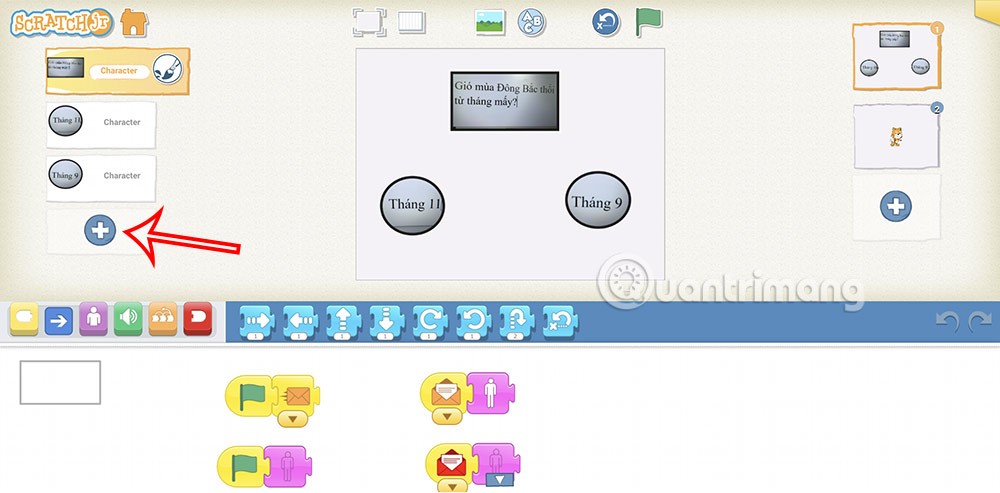
Vervolgens klikt de gebruiker op het witte kader en vervolgens op het pen-icoontje om het personage te tekenen.
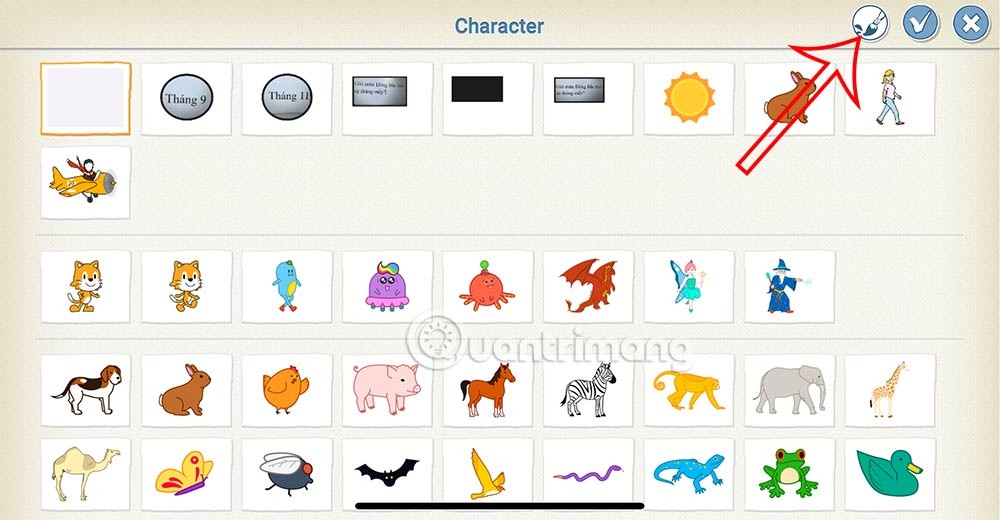
Stap 2:
Wij tekenen een driehoek met de grootte en kleur die u kiest.
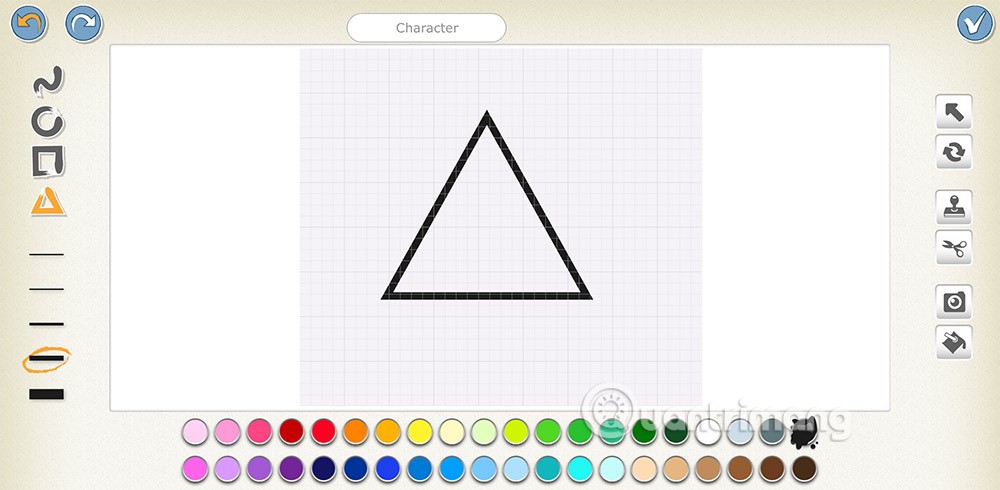
Klik vervolgens op het rotatiepictogram aan de rechterkant en draai de driehoek 90 graden .
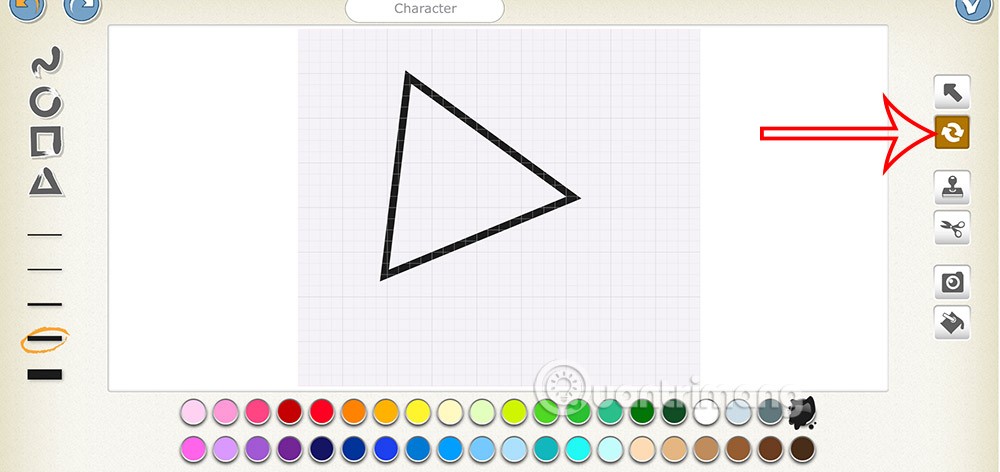
Klik vervolgens op het emmerpictogram om deze driehoek met kleur te vullen . Selecteer vervolgens een kleur en klik op de driehoek om de kleur te vullen. Druk ten slotte op het v-teken om het aan het programma toe te voegen.
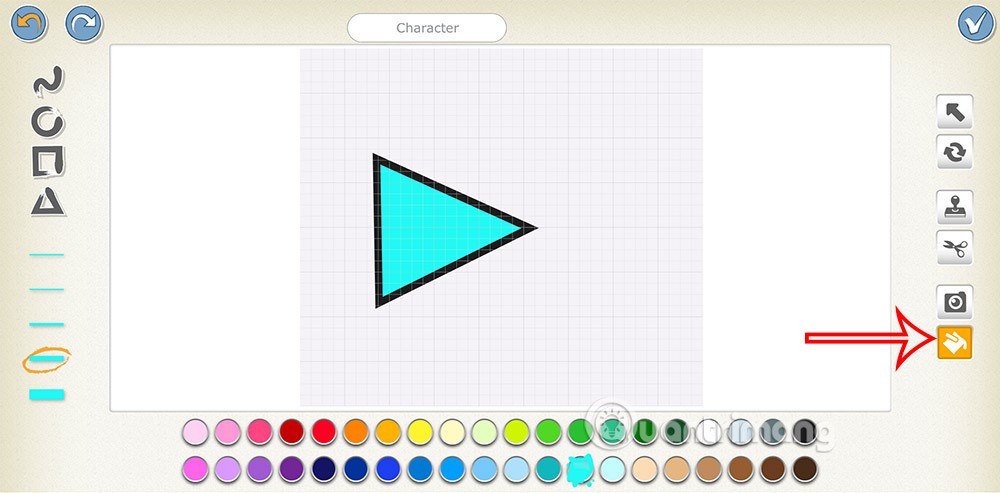
Stap 3:
Nu ziet u het programma zoals hieronder afgebeeld.
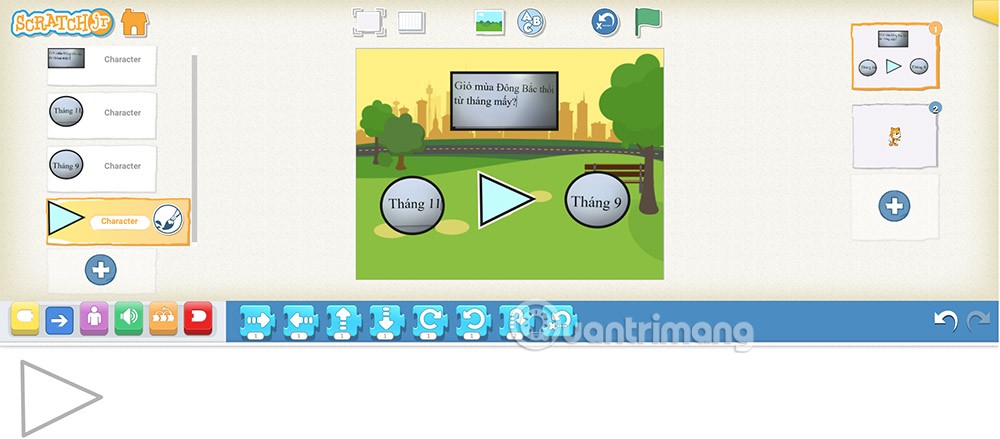
Stap 4:
Vervolgens gaan we de opdracht toevoegen om het programma te starten. Studenten voegen de functie van het personage toe aan het programma door een combinatie van de twee opdrachten om het personage aan te raken en de opdracht om een bericht te verzenden (oranje) te slepen en neer te zetten in de opdrachtgroep Gebeurtenis.
Tik op het driehoekpictogram, tik vervolgens op de opdracht 'Teken aanraken' en op de opdracht 'Bericht verzenden' .
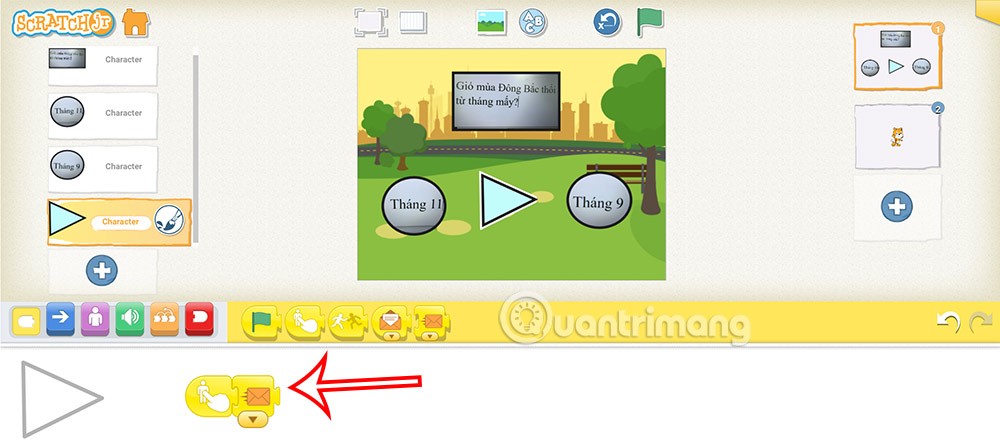
Blijf op de opdracht 'bericht ontvangen' (oranje) drukken om daadwerkelijk naar de vraag te gaan wanneer u op het startpictogram van het programma tikt. Voeg vervolgens de opdracht Teken verbergen toe aan de opdrachtgroep Uiterlijk om het pictogram te verbergen.
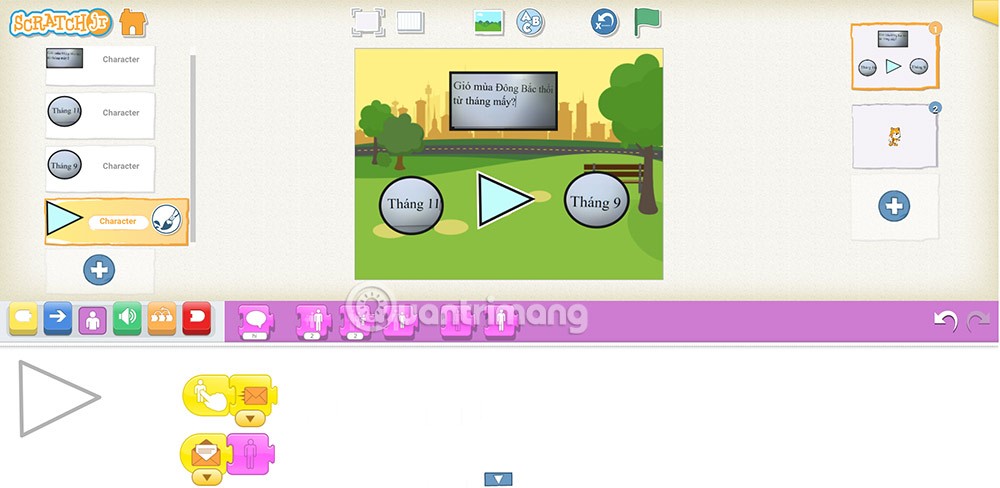
Stap 5:
Klik op het quizobject en verwijder de groene vlagopdracht en de berichtopdracht (oranje) . Op deze manier zal er meer consistentie zijn bij het uitvoeren van het programma en het overdragen van de vraag.

Studenten zien op het startscherm alleen pictogrammen.
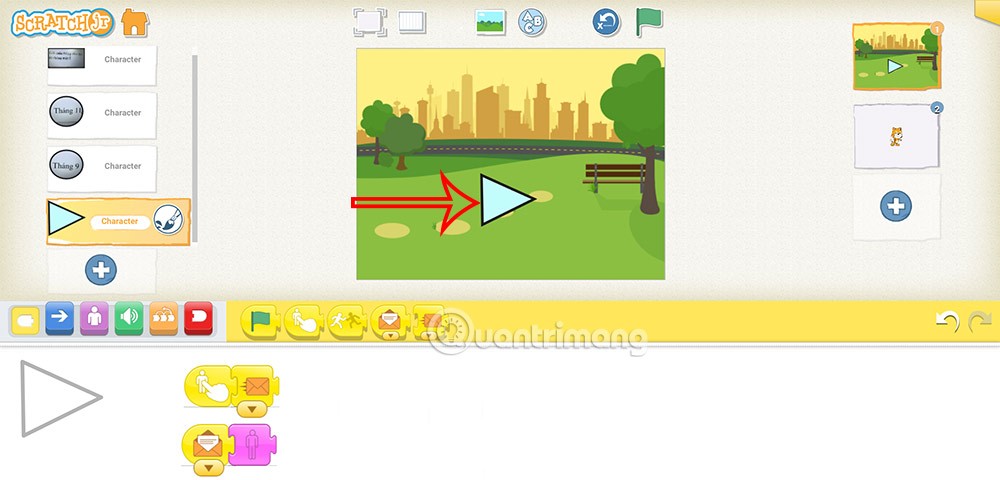
Wanneer u op dit pictogram klikt , worden de vraag en het antwoord weergegeven en begint het pictogram te verdwijnen .
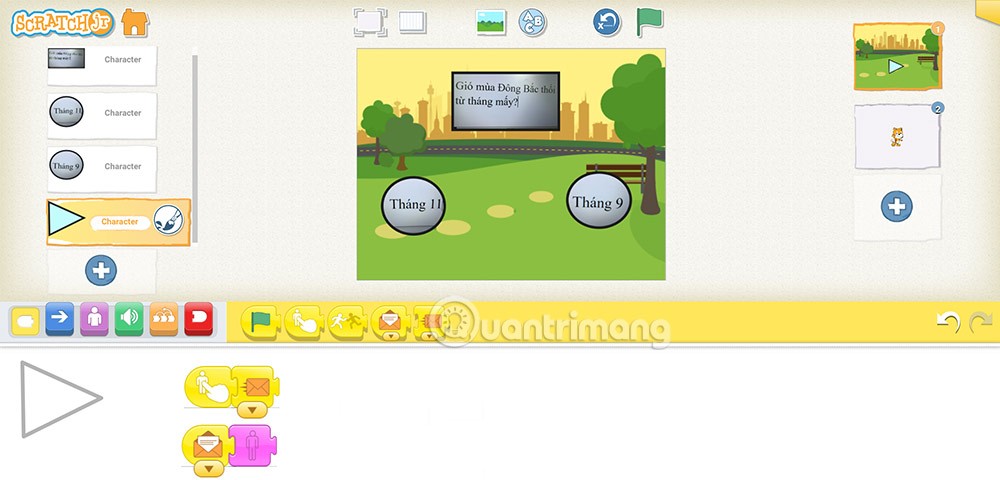
Hoe voeg je een eindscherm toe aan een ScratchJR-quiz?
Aan de laatste quizanimatie voegen we een eindscène toe om het einde aan te geven.
Stap 1:
Je voegt personages toe voor de laatste scène van de show. Combineer vervolgens de twee opdrachten voor de blauwe vlag in de opdrachtgroep Gebeurtenis en de opdracht voor het verbergen van tekens in de opdrachtgroep Uiterlijk om het laatste teken te verbergen.
Vervolgens voegt de student een opdracht toe om een bericht te ontvangen (paars of bericht van het juiste antwoord op de laatste vraag), zodat wanneer de laatste vraag is afgerond, het eindicoontje wordt weergegeven.
Stap 2:
Vervolgens gebruiken we ook aan het eindteken het commando in de commandogroep Verplaatsen en de commandogroep Uiterlijk, of geven de inhoud "Einde programma!!" weer. door middel van een commando om karakterspraak te vertonen.
Studenten kunnen de opdracht voor het laatste personage hieronder raadplegen.